1、在电脑上新建一个WPS文档,然后双击打开它。

2、在开始选项卡下方找到【自定义快速访问工具栏】的倒三角图标,然后单击它一下。

3、在弹出的列表中,可勾选完所有的子菜单。如果觉得这些菜单还不够齐全的话,继续单击【其他命令】选项。

4、在弹出的窗口中,在【可以选择的选项】中选择你要添加的命令选项到右侧的列表中,比如我尺攵跋赈们选择【另存为】选项后,再依次单击【添加】-【确定】按钮。

5、切换到刚才的wps文档编辑界面,就可以看到自定义快速访问工具栏已经多了一个【另存为】命令选项。
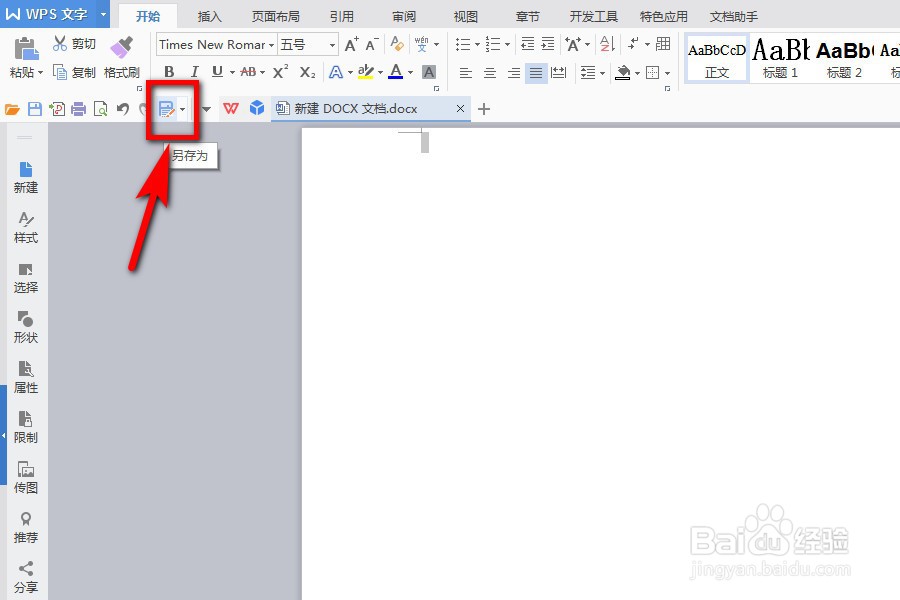
6、如果想要将这个【另存为】命令选项删掉的话,那么再点击自定义快捷防伪工具栏下的【其他命令】按钮。

7、接着在弹出的窗口中依次单击【另存为】-【删除】-【确定】按钮即可。

